Windows 10の公式サポートは2025年10月14日に終了し、その後はセキュリティ更新が提供されなくなります。
という話を聞いて、セキュリティの問題を避けるために、慌ててWindows11対応のパソコンを購入した(これから購入する)人も多いのではないでしょうか?
おじさん(筆者)も、その一人です。
「新しいPCに買い替えたけど、ブックマークの移行ってどうするの?」そんな疑問を持つ方へ、この記事ではGoogle Chromeのブックマークを簡単に引っ越す方法を紹介します。
・この記事では手動で、ブックマークの手動での移行方法を画像で詳しく説明します。
・他の方法として、データを移行させたい2台のパソコンのGoogle Chromeを同期させてデータ移行する方法の記事へのリンクを貼り付けてあります。
*この記事では、Windows10のパソコンからWindows11のパソコンへデータ移行する様子を記事にしています。
Windows11のパソコンは使える状態にセットアップ済みという前提で話を進めます。
Google Chromeのブックマークを手動で移行する方法
ブックマークは、情報量は少ないのでUSBメモリなどを使って、簡単に新しいパソコンへコピー(移行)する事が出来ます。
ステップ1:ブックマークをエクスポート(コピー出力)する。
Google Chromeを開きます。
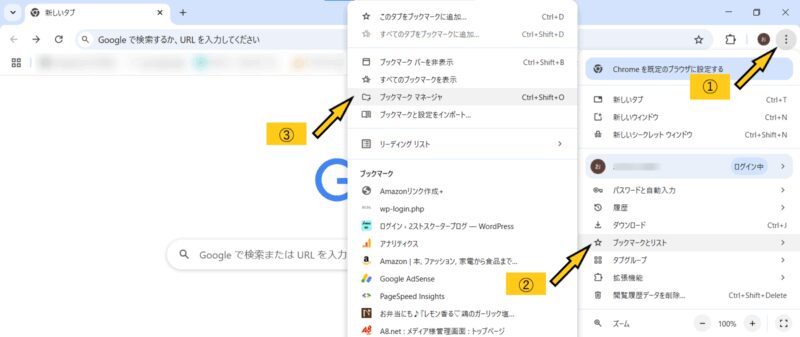
右上の「︙」をクリック →「ブックマークとリスト」→「ブックマークマネージャ」をクリックします。
(ブックマークマネージャーの部分の表記 Ctrl + Shift + O を押せば、Chromeから一気にブックマークの場所へ移動できます)
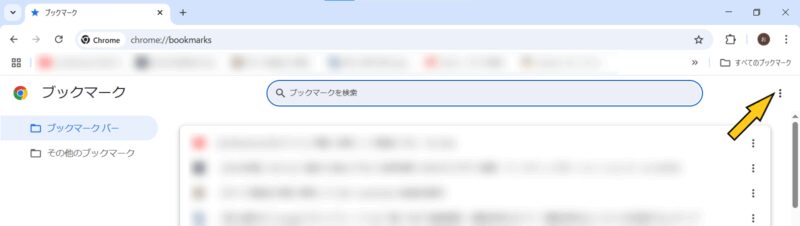
ブックマーク画面の右上「︙」→「ブックマークをエクスポート」をクリックします。
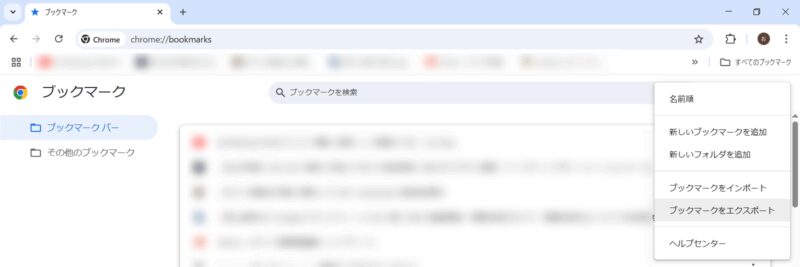
USBメモリなどの外部保存先を指定してファイルとして保存します。
ステップ2:新しいパソコンでインポートする
ブックマークをエクスポートしたUSBメモリなどを新しいパソコンに接続します。
新しいPCでChromeを開きます。
この後の流れは古いパソコンからブックマークをエクスポートする場合と同じ手順なので画像は省略します。(分らなくなった場合はここまでに出てきた画像を参考にして作業を進めましょう)
新しいPCでChromeを開きます
右上の「︙」をクリック →「ブックマークとリスト」→「ブックマークマネージャ」をクリックします。
(Ctrl + Shift + O で、ブックマーク画面まで行けます)
ブックマーク画面の右上「︙」→「ブックマークをインポート」をクリックします。
USBメモリなどのブックマークのデータをクリックすると、一瞬でブックマークが新しいパソコンにインポート(入力)されます。
これで、前のPCのブックマークが新しいWindows11の環境で使えるようになります。
Googleアカウントで同期する方法(おすすめ)
今まで使っていたパソコンのGoogleアカウントと、新しいパソコンのアカウントを同じにして、それぞれのパソコンを同期させると、
ブックマークと、いろいろなサイトに入る時に使うパスワードも一瞬で移行できます。
詳しい作業内容はこちらの記事をご覧ください。
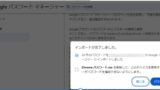
まとめ
ブックマークの引っ越しは意外と簡単です。手動でも、同期でも、自分に合った方法で快適なパソコン環境を移行させて、新しいパソコンでも今まで通りの使い方が出来ます。
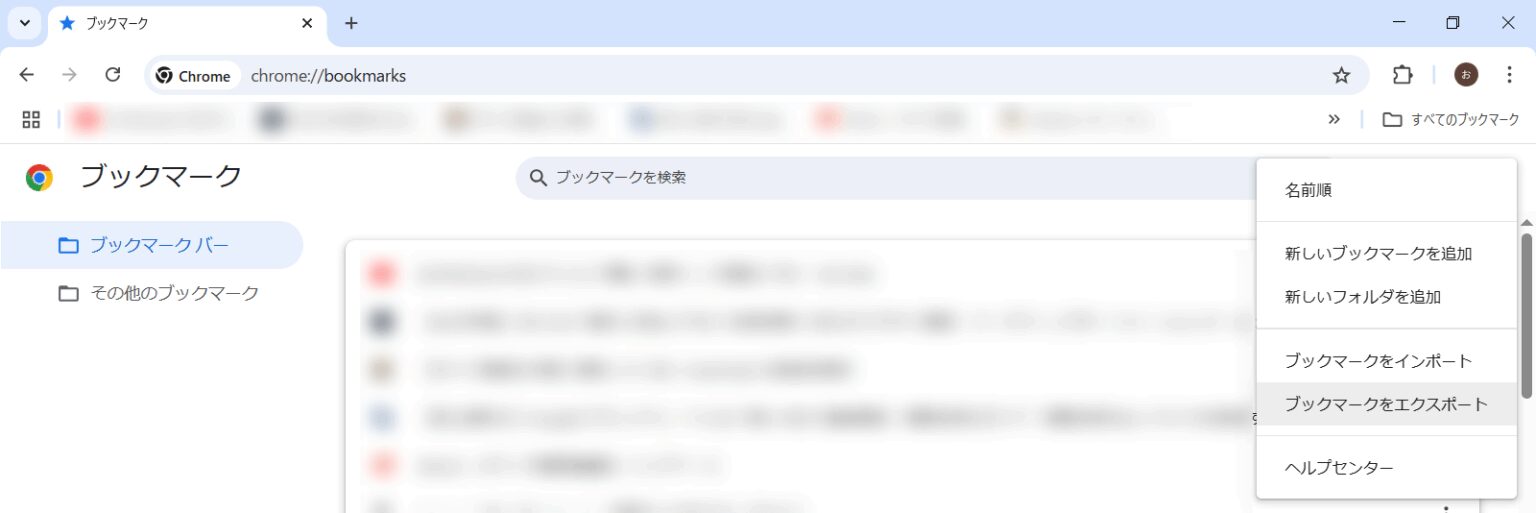
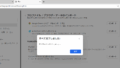
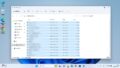
コメント